Thông tin liên hệ
- 036.686.3943
- admin@nguoicodonvn2008.info

Ngày nay, tai nghe Bluetooth đã trở thành một công cụ cần thiết giúp bạn nghe nhạc, thực hiện cuộc gọi, v.v... Tuy nhiên, một số người dùng Windows 10 gần đây đã báo cáo rằng họ không thể điều khiển âm lượng Bluetooth. Âm lượng ở cả hai bên tai nghe được kết nối với nhau, nên việc thay đổi âm thanh ở bất kỳ bên nào cũng sẽ ảnh hưởng đến bên còn lại.
Rất may mắn, Windows 10 bao gồm một tính năng âm thanh đặc biệt, Absolute Volume, cho phép thanh trượt âm lượng điều khiển chính xác âm lượng cục bộ của loa Bluetooth (hoặc tai nghe) được kết nối với máy tính. Nó có sẵn trong Windows 10 bắt đầu từ phiên bản 1803 April 2018 Update.
Hôm nay, trong hướng dẫn này, Quantrimang sẽ chỉ cho bạn 2 cách khác nhau (Command Prompt và Registry Editor) để bật hoặc tắt Bluetooth Absolute Volume trên PC chạy Windows 10.
Microsoft không ngừng cải tiến Bluetooth stack trong Windows 10. Ví dụ, phiên bản 2004 của Windows 10 đã đạt chứng nhận Bluetooth 5.1, mang tất cả các cải tiến mới nhất của phiên bản stack đến tay người dùng. Ngoài ra, Windows 10 còn dự kiến hỗ trợ các tính năng Bluetooth 5.2 trong các bản build Insider Preview, sẽ được đưa vào bản cập nhật tính năng ra mắt sau 20H1.
Absolute Volume là một tính năng hữu ích. Tuy nhiên, đối với một số thiết bị Bluetooth, nó có thể ngăn bạn điều chỉnh âm lượng cho từng bên trái và phải. Sau khi bạn thay đổi mức âm lượng cho một trong các loa, mức âm lượng của loa kia cũng tự động thay đổi.
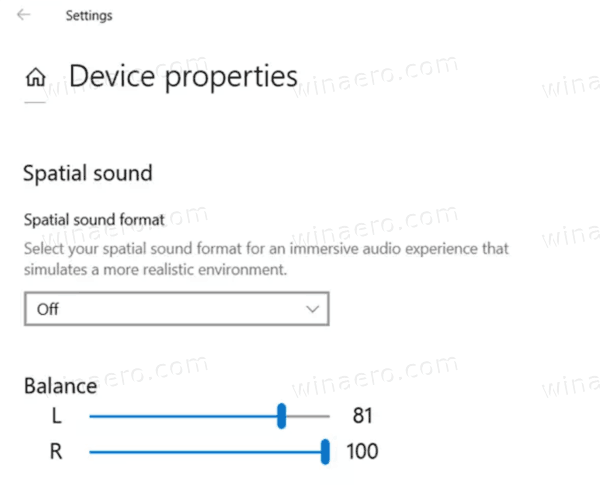
Trong trường hợp này, bạn có thể muốn vô hiệu hóa Absolute Volume. Điều này có thể được thực hiện với một chỉnh sửa Registry. Trước khi tiếp tục, hãy đảm bảo rằng tài khoản người dùng của bạn có quyền admin. Bây giờ, hãy làm theo hướng dẫn bên dưới.
Để kích hoạt hoặc vô hiệu hóa Bluetooth Absolute Volume trên PC chạy Windows 10, hãy sử dụng một trong các phương pháp sau:
1. Mở ứng dụng Registry Editor.
2. Đi tới Registry key sau.
HKEY_LOCAL_MACHINE\SYSTEM\ControlSet001\Control\Bluetooth\Audio\AVRCP\CT
3. Ở bên phải, sửa đổi hoặc tạo giá trị DWORD 32-bit mới DisableAbsoluteVolume.
Lưu ý: Ngay cả khi bạn đang chạy Windows 64-bit, bạn vẫn phải tạo giá trị DWORD 32-bit.
4. Đặt giá trị của nó thành 1 để tắt tính năng Absolute Volume.
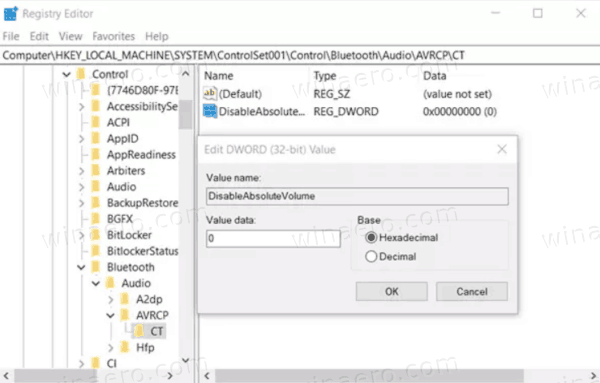
5. Đặt giá trị của nó thành 0 để bật Absolute Volume.
6. Khởi động lại Windows 10.
Để vô hiệu hóa Bluetooth Absolute Volume, tất cả những gì bạn cần là thực thi một vài code trên Command Prompt. Cách làm chi tiết như sau:
Giữ đồng thời phím Win + R để mở hộp thoại Run.
Gõ cmd vào vùng trống và nhấn tổ hợp phím Ctrl + Shift + Enter. Thao tác này sẽ khởi động Windows Console với các đặc quyền quản trị.
Khi cửa sổ UAC xuất hiện, hãy nhấn vào Yes.
Trên Command Prompt với quyền admin, chạy lần lượt các lệnh dưới đây và nhấn phím Enter sau mỗi dòng lệnh:
reg add HKLM\SYSTEM\ControlSet001\Control\Bluetooth\Audio\AVRCP\CT /v DisableAbsoluteVolume /t REG_DWORD /d 1 /f
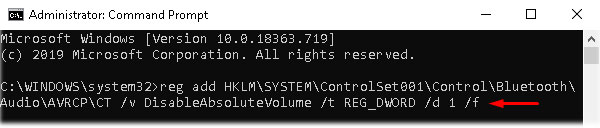
Lưu ý: Trong trường hợp bạn muốn kích hoạt Bluetooth Absolute Volume, hãy chạy lệnh dưới đây:
reg add HKLM\SYSTEM\ControlSet001\Control\Bluetooth\Audio\AVRCP\CT /v DisableAbsoluteVolume /t REG_DWORD /d 0 /f
Sau khi các code trên chạy thành công, hãy khởi động lại PC để các thay đổi được thực hiện cho đến nay có hiệu lực.
Nguồn tin: Quantrimang.com
Ý kiến bạn đọc
Những tin mới hơn
Những tin cũ hơn
 Hướng dẫn xóa dòng kẻ trong Excel
Hướng dẫn xóa dòng kẻ trong Excel
 Ước mơ mà không kèm hành động thì dù có cánh cũng không bao giờ bay tới đích
Ước mơ mà không kèm hành động thì dù có cánh cũng không bao giờ bay tới đích
 Làm được 3 điều này, cuộc sống mới thật sự nhẹ gánh, vô cùng đơn giản nhưng ít ai nhận ra để thay đổi
Làm được 3 điều này, cuộc sống mới thật sự nhẹ gánh, vô cùng đơn giản nhưng ít ai nhận ra để thay đổi
 Hướng dẫn chèn code trong Word
Hướng dẫn chèn code trong Word
 20 tuổi và những thay đổi
20 tuổi và những thay đổi
 8 công cụ debugger Linux tốt nhất dành cho các kỹ sư phần mềm
8 công cụ debugger Linux tốt nhất dành cho các kỹ sư phần mềm
 Cách giả lập game PS2 trên máy Mac M1, M2 hoặc M3 với PCSX2
Cách giả lập game PS2 trên máy Mac M1, M2 hoặc M3 với PCSX2
 Cách chạy ứng dụng Windows trên Android bằng Winlator
Cách chạy ứng dụng Windows trên Android bằng Winlator
 Cách chuyển đổi tài liệu Word sang PDF
Cách chuyển đổi tài liệu Word sang PDF
 Cách xóa mật khẩu file PDF trên máy Mac
Cách xóa mật khẩu file PDF trên máy Mac
 Cách tạo trường tùy chỉnh WordPress để thêm siêu dữ liệu
Cách tạo trường tùy chỉnh WordPress để thêm siêu dữ liệu
 Lòng tự kiêu
Lòng tự kiêu
 24 ứng dụng chụp ảnh màn hình hữu ích dành cho macOS
24 ứng dụng chụp ảnh màn hình hữu ích dành cho macOS
 Cách chuyển thư mục Download sang ổ khác trên Windows 11
Cách chuyển thư mục Download sang ổ khác trên Windows 11
 Cách chụp màn hình máy Mac
Cách chụp màn hình máy Mac
 Cách gán các lõi CPU cụ thể cho một ứng dụng trong Windows
Cách gán các lõi CPU cụ thể cho một ứng dụng trong Windows
 Cách tạo hình ảnh bằng AI trong Krita
Cách tạo hình ảnh bằng AI trong Krita
 Niềm kiêu hãnh
Niềm kiêu hãnh
 Nợ chàng trai thanh xuân một lời cảm ơn và xin lỗi!
Nợ chàng trai thanh xuân một lời cảm ơn và xin lỗi!
 Xã giao
Xã giao
